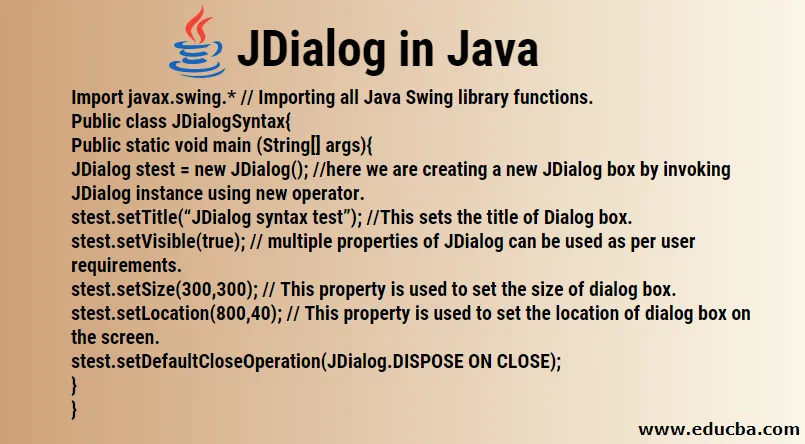
Introducere în JDialog în Java
Java Swings, care este un cuvânt cheie în zilele noastre, conține mai multe funcționalități pentru a furniza o interfață de utilizator interactivă (interfață utilizator) pentru aplicațiile de desktop. Controlul JDialog este prezent ca parte a schimbărilor Java. Acest control a fost observat în primul rând după introducerea JAVA JDK 1.2, care a adăugat mai multe alte controale în kit.
Java Swing are un containere ușoare și grele (în mare parte ușoare) care diferențiază și își marchează superioritatea față de predecesorul său Java AWT din punct de vedere al flexibilității și al interactivității. O componentă ușoară în referință la Swing înseamnă că codul swing rulează independent de codul autohton / mașină, în timp ce greutatea grea depinde de codul autohton. Componentele ușoare fac ca aplicațiile Swing să fie portabile și rapide. Swing are 4 containere de înaltă calitate. Sunt menționate mai jos:
- JFrame
- JApplet
- JDialog
- JWindow
Scopul acestor containere este de a grupa toate componentele ușoare împreună la o fereastră.
Clasa JDialog funcționează ca un dialog cu scop general, care este utilizat ca bază pentru a avea mai multe componente ușoare. Superclasa JDialogs este java.awt.Dialog. JRootPane este containerul său, oferind astfel un buton "închidere" fereastră implicit, fără butoane redimensionabile. Clasa JDialog poate fi rezumată sub forma a 3 containere:
Constanțe Windows + Răcitor Pane Root + Dialog în java.awt -> JDialog în Swings
Utilizarea Java JDialog
În unele aplicații, informațiile trebuie să fie afișate doar cu butonul „OK” pentru a fi folosit pentru a obține confirmarea de la el (de exemplu, apare o fereastră de confirmare înainte de a trimite orice formular de examen), în timp ce unele aplicații necesită funcții avansate precum un editor de text., casete de selectare, butoane radio. Aceste cerințe pot fi îndeplinite folosind JDialogs.
Sintaxa lui JDialog
Sintaxa pentru JDialog în Java este explicată mai jos cu ajutorul unui exemplu: Aici trebuie să importăm bibliotecile de clase JDialog din clasa master Swing. O nouă instanță a JDialog poate fi creată folosind operatorul „nou”. În acest caz, stest este JDialog creat. Putem atribui diverse proprietăți acestei noi casete JDialog.
Import javax.swing.* // Importing all Java Swing library functions.
Public class JDialogSyntax(
Public static void main (String() args)(
JDialog stest = new JDialog(); //here we are creating a new JDialog box by invoking JDialog instance using new operator.
stest.setTitle(“JDialog syntax test”); //This sets the title of Dialog box.
stest.setVisible(true); // multiple properties of JDialog can be used as per user requirements.
stest.setSize(300, 300); // This property is used to set the size of dialog box.
stest.setLocation(800, 40); // This property is used to set the location of dialog box on the screen.
stest.setDefaultCloseOperation(JDialog.DISPOSE ON CLOSE);
)
)
JDialog poate fi declarat ca:
public class JDialog extends Dialog implements WindowConstants, Accessible, RootPaneContainer
Constructorii Java JDialog
Pentru a atribui diferite caracteristici casetei JDialog trebuie să apelăm la constructori. Constructorii JDialog sunt de trei tipuri. Acestea sunt menționate mai jos:
- public JDialog (): În acest tip de constructor trecem ca parametru o valoare nulă. Acest constructor creează un nou dialog fără un cadru părinte, deoarece nu a trecut nimic ca parametru pentru acesta.
- public JDialog (Proprietar dialog, titlu String, modal Boolean, GraphicsConfiguration gc): Aceasta creează un nou dialog cu un dialog de proprietar, titlu de dialog, valoare Booleană pentru o setare modală (0 sau 1) și setări de configurare grafică.
- public JDialog (Proprietar cadru, String title, boolean modal, GraphicsConfiguration gc): Aceasta creează un nou dialog cu un cadru de proprietar, titlu de dialog, valoare Booleană pentru o setare modală (0 sau 1) și setări de configurare grafică.
Setarea GraphicsConfiguration permite utilizatorilor să selecteze dispozitivul de afișat pe care ar trebui să apară Dialogul în cazul în care o aplicație rulează pe mai multe ecrane.
Metode comune în Java JDialog
Câteva metode comune pentru JDialog sunt explicate mai jos:
- public JDialog CreateDialog (Component parentcomponent, titlu String): Această metodă creează o nouă casetă de dialog care conține JOptionPane. Șirul de intrare este utilizat ca titlu pentru caseta de dialog. Părintele acestui cadru este componenta primită ca parametru. Aceasta este una dintre cele mai utilizate metode numite de toate celelalte metode statice, cum ar fi metodele de „afișare dialog”.
- public int showDialog (Component parentComponent, String showButtonText): Această metodă este utilizată pentru a face vizibil dialogul. Această metodă returnează o valoare ca ACCEPT_OPTION, CANCEL_OPTION sau ERROR_OPTION în funcție de intrările utilizatorului. Acestea sunt utilizate dacă utilizatorul acceptă, anulează, respectiv închide dialogul. showDialog () poate fi utilizat pentru a crea o casetă de dialog personalizată cu text de ieșire specificat de utilizator pentru butonul OK.
- public int showOpenDialog (Component parentComponent): Putem folosi această metodă pentru a deschide o casetă de dialog cu deschis pe butonul de aprobare. Aceste dialoguri se comportă în funcție de componenta părinte.
- public int showSaveDialog (Component parentComponent): Putem folosi această metodă pentru a deschide o casetă de dialog cu salvare pe butonul de aprobare. Aceste dialoguri se comportă în funcție de componenta părinte.
Exemplu de Java JDialog
Mai jos exemplu este scris în Netbeans IDE 8.2:
import java.awt.event.*;
import javax.swing.*;
class test extends JFrame implements ActionListener (
static JFrame frame;
public static void main(String() args)
(
frame = new JFrame("JFrame");
test t = new test();
JPanel panel = new JPanel();
JButton button = new JButton("click here to see dialog box");
button.addActionListener(t);
panel.add(button);
frame.add(panel);
frame.setSize(400, 400);
frame.show();
)
@Override
public void actionPerformed(ActionEvent e)
(
String s = e.getActionCommand();
if (s.equals("click here to see dialog box")) (
JDialog dialog = new JDialog(frame, "JDialog Box");
JLabel lab = new JLabel("This is a dialog box inside frame..");
dialog.add(lab);
dialog.setSize(300, 300);
dialog.setVisible(true);
)
) )
ieşire:
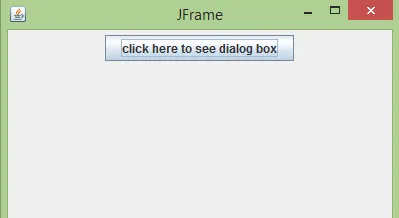
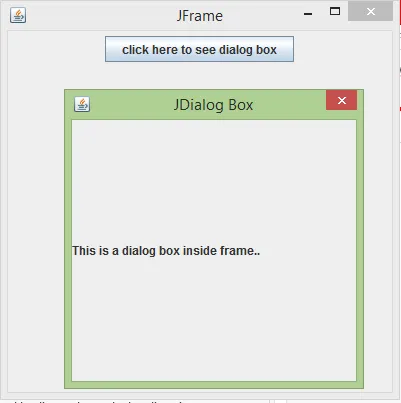
Proprietățile Java JDialog
JDialog poate fi, de asemenea, non-model. Non-model înseamnă că utilizatorul poate interacționa cu alte ferestre de aplicație chiar și cu funcționarea casetei JDialog. Nu este necesar să închideți JDialog și apoi să accesați alte aplicații.
JDialog are mai multe proprietăți enumerate mai jos:
- defaultCloseOperation
- JMenuBar
- Modal
- rootPane
- titlu
- mamă
defaultCloseOperation prezintă comportamentul dialogului dacă fereastra este închisă. Proprietățile părinte și titlu enumerate aici pot fi setate în constructorii JDialog în funcție de preferințele utilizatorului. Proprietatea modală poate fi setată da sau nu în constructorul JDialog. Proprietatea JMenuBar poate fi folosită dacă trebuie să includem o bară de meniu și un meniu în caseta de dialog.
Concluzie
JDialog este una dintre caracteristicile importante ale JAVA Swing care contribuie la aplicațiile interactive bazate pe desktop. Acesta este utilizat ca un container de nivel superior, pe care pot fi amplasate mai multe componente ușoare de balansare JAVA pentru a forma o aplicație bazată pe fereastră.
Articole recomandate
Acesta este un ghid pentru JDialog în Java. Aici discutăm utilizările, sintaxa, construcțiile, proprietățile și metodele comune cu un exemplu de JDialog în Java. De asemenea, puteți consulta următoarele articole pentru a afla mai multe -
- Distrugător în Java
- Sortare la grămadă în Java
- Bit Manipulation în Java
- Ce este Sincronizarea în Java?
- Sort de grămadă în Python
- Cum se lucrează Metoda statică în PHP?
- JLabel în Java | Metode | Constructor
- Cum să creezi un RadioButton?
- Ghid complet pentru metoda statică JavaScript